Iklan
Semua pengguna Mac telah tumbuh bersama Cmd + C dan Cmd + V, pintasan biasa untuk menyalin dan menempel di sebagian besar program. (Hanya menukar Perintah kunci untuk Ctrl pada Windows.) Tetapi bagaimana Anda menyalin dan menempel pada iPhone Anda?
Ini mungkin tampak seperti operasi yang terlalu mendasar untuk tidak mengganggu peliputan. Tapi Anda akan terkejut betapa pentingnya bagi pengguna iPhone yang masih belum mendalami budaya seluler.
Panduan ini untuk mereka. Tidak seperti desktop Anda, tidak ada tombol pintas atau Edit Tidak bisa. Semuanya berfungsi melalui ketukan pada layar, yang kami jelaskan di bawah.
Cara Menyalin dan Menempel Teks di iPhone
Ketuk pada layar dan menu sembulan mengungkapkan perintah salin dan tempel. Ini biasa terjadi di semua aplikasi di iPhone.
Mari kita lihat bagaimana ini bekerja, langkah demi langkah. Anda harus memilih satu kata atau potongan teks sebelum Anda menyalin dan menempelkannya di tempat lain di telepon.
1. Ketuk dua kali pada satu kata untuk memilihnya. Menu kecil akan muncul dengan opsi untuk
Memotong, Salinan, Tempel, dan lainnya. Atau, di peramban, Anda akan melihat Salin, Cari, Bagikan ...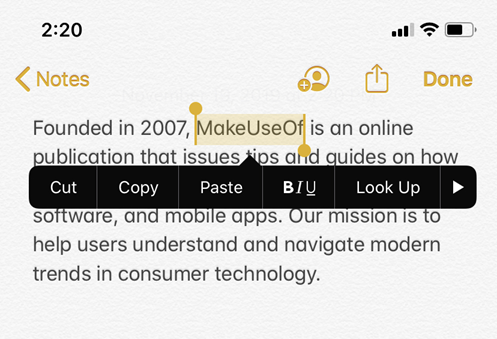
2. Untuk memilih lebih dari satu kata, seret gagang dengan lingkaran kecil di kedua ujung teks yang disorot. Anda dapat menyeret gagang ke kiri dan ke kanan, juga ke atas dan ke bawah.
3. Atau, Anda dapat menggunakan urutan keran ini untuk memilih kata, kalimat, paragraf, atau semua teks di layar:
- Untuk memilih kata: Ketuk dua kali dengan satu jari.
- Pilih satu kalimat: Ketuk tiga kali.
- Saat Anda ingin memilih paragraf: Ketuk empat kali.
- Dan untuk memilih semua teks pada halaman: Ketuk dua kali di awal dan seret dua jari ke bawah halaman.
4. Setelah Anda memilih teks yang ingin Anda salin, ketuk Salinan. Teks yang disalin disimpan di "clipboard," siap ditempel di mana pun Anda inginkan. Papan klip ini berfungsi di latar belakang dan tidak terlihat. Khususnya, ia hanya dapat menyimpan satu item dalam memorinya. Jika Anda menyalin sesuatu yang lain, teks sebelumnya akan dihapus.
5. Ketuk lokasi di aplikasi atau dokumen tempat Anda ingin menempelkan teks. Tekan dan tahan jari Anda ke bawah hingga menu muncul. Keran Tempel untuk menempelkan teks.
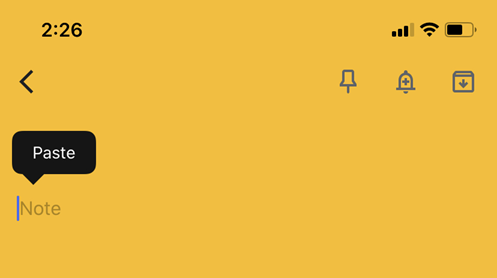
Tip: Tahukah Anda bahwa Anda dapat memilih teks lebih baik dengan mengubah keyboard menjadi trackpad? Lihat Halaman dukungan Apple tentang pengeditan teks iPhone untuk instruksi.
Cara Menyalin dan Menempel Dengan Gerakan Penyuntingan Teks
Apple memperkenalkan banyak gerakan baru di iOS 13. Ini adalah gerakan tiga jari cepat yang memungkinkan Anda melakukan operasi umum seperti salin dan tempel. Tergantung pada preferensi Anda, Anda dapat mengetuk salin atau menempel dari menu seperti dijelaskan di atas, atau menggunakan gerakan ini.
Yang terbaik adalah melakukan ini dengan ibu jari dan dua jari. Pilih teks dan kemudian:
- Memotong: Cubit ditutup dengan tiga jari dua kali.
- Salinan: Cubit ditutup dengan tiga jari (bayangkan Anda mengambil kata-kata dari layar)
- Tempel: Jepit terbuka dengan tiga jari (bayangkan Anda meletakkannya di layar)
Kami memiliki perasaan campur aduk tentang menggunakan gerakan ini. Ini mungkin karena kebiasaan lama atau jari-jari gemuk bergulat di layar iPhone yang lebih kecil, tetapi Anda dapat mencobanya sendiri dan melihat apakah itu tumbuh pada Anda.
Video resmi di bawah ini akan membantu Anda memahami teknik ini, bersama dengan cara membatalkan dan mengulang operasi.
Utilitas Clipboard Universal
Fitur Universal Clipboard memungkinkan Anda untuk menyalin dan menempel konten di perangkat Apple Anda, selama Anda masuk ke semuanya dengan ID Apple yang sama. Misalnya, Anda dapat menyalin teks atau apa pun di iPhone Anda, lalu menempelkannya ke dokumen di Mac atau iPad Anda.
Aktifkan masing-masing ini untuk membuat Universal Clipboard berfungsi dengan perangkat Apple Anda:
- Masuk dengan ID Apple yang sama.
- Nyalakan Wi-Fi untuk semua perangkat.
- Aktifkan Bluetooth dan jaga jarak perangkat satu sama lain (sekitar 33 kaki atau 10 meter).
- Memungkinkan Lepaskan di semua perangkat.
Universal Clipboard berfungsi dengan iOS 10, iPadOS 13, macOS 10.12, dan yang lebih baru. Itu bagian dari fitur Kontinuitas itu membuat semua perangkat Apple bekerja bersama 10 Cara Praktis untuk Menggunakan Mac dan iPhone Anda BersamaPunya Mac dan iPhone? Aplikasi, fitur, dan kiat ini memungkinkan Anda menggunakannya bersama dengan cara yang luar biasa! Baca lebih lajut dengan bantuan iCloud.
Cara Menyalin Tautan URL di iPhone
Aman untuk mengatakan bahwa URL (atau hyperlink) adalah apa yang kami salin dan rekatkan lebih dari apa pun. Untungnya, prosesnya mirip dengan menyalin teks standar.
Ketuk dan tahan tautan sampai menu sembulan muncul dari bagian bawah layar. Dari sini, ketuk Salinan.

Anda dapat menempelkannya di mana saja di ponsel menggunakan langkah yang sama seperti teks lainnya.
Cara Menyalin URL Safari
Ada dua cara untuk menyalin URL dengan cepat dari bilah alamat Safari di iPhone Anda. Tangkapan layar di bawah menggambarkan dua opsi.
1. Ketuk dan tahan pada bilah alamat. Lalu ketuk Salinan dari menu popup. Safari akan menyalin URL ke clipboard Anda.
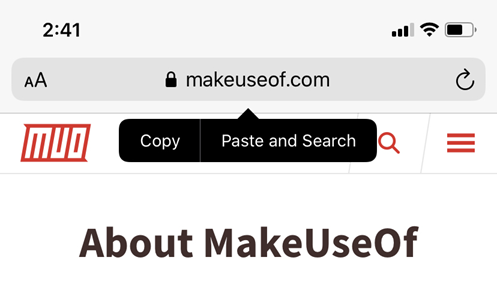
2. Ketuk dua kali pada bilah alamat untuk menampilkan URL lengkap. Potong atau Salin URL dari menu sembulan dan tempel di tempat lain.
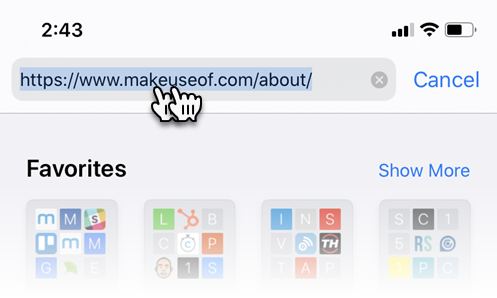
Menyalin-menempelkan URL dari tempat lain untuk menjelajah dengan Safari? Cukup ketuk dan tahan pada bilah alamat Safari. Keran Tempel dan Pergi dari menu popup untuk secara otomatis pergi ke halaman web.
Cara Menyalin Pesan Teks
Menyalin pesan teks di Pesan atau aplikasi obrolan seperti WhatsApp biasanya mengarah ke penerusannya. Begini cara kerjanya di Pesan di iPhone Anda:
- Luncurkan aplikasi.
- Ketuk dan tahan pada pesan yang ingin Anda salin.
- Menu popup muncul dengan Salinan sebagai salah satu opsi. Ketuk, lalu tempel di mana saja Anda mau.
Tergantung pada isi pesan, menu Tindakan Cepat yang berbeda akan muncul dengan satu sentuhan dan tahan di layar. Aplikasi iOS secara dinamis memperbarui tindakan cepat mereka ketika informasi baru tersedia. Inilah tiga jenis:
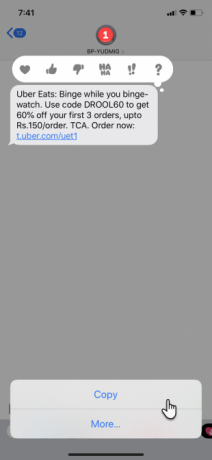
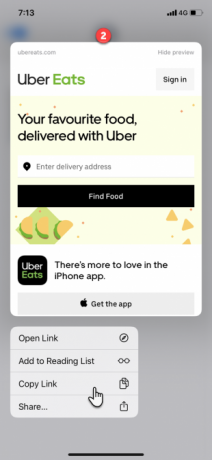
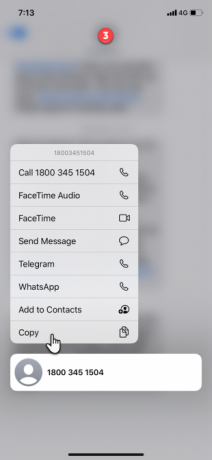
- Menu default dengan Salinan opsi yang memilih seluruh pesan.
- Pratinjau ditampilkan bersama dengan Salin tautan di menu tindakan cepat, jika pesan tersebut berisi tautan.
- Nomor telepon dalam pesan menampilkan menu tindakan cepat Salinan sebagai salah satu opsi.
Cara Menyalin dan Menempel Gambar pada iPhone
Anda dapat menyalin dan menempel gambar dengan mudah dari satu aplikasi ke aplikasi lain yang mendukungnya.
Ketuk dan tahan pada gambar sampai menu muncul di bawah gambar dengan Salinan sebagai opsi, seperti yang ditunjukkan pada tangkapan layar.
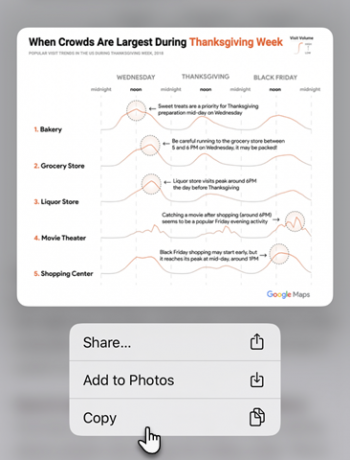
Perilaku dapat berbeda dari satu aplikasi ke aplikasi lainnya. Misalnya, Twitter akan memungkinkan Anda untuk menyimpan gambar ke Foto tetapi tidak akan memberi Anda opsi untuk menyalinnya. Dalam kasus ini, Anda dapat membuka artikel atau foto dengan Safari, lalu gunakan Salinan opsi dengan mengetuk dan menahannya.
Salin dan Tempel Emoji di iPhone
IPhone Anda memiliki keyboard emoji khusus. Tetapi kadang-kadang Anda mungkin ingin menghujani seseorang dengan emoji. Dalam kasus ini, menyalin emoji dan menempelnya beberapa kali adalah penghemat waktu.
Ini mengikuti sama Pilih dengan ketuk> Salin> Tempel metode seperti yang dijelaskan dalam panduan ini.
Emoji sudah cukup banyak di mana-mana sekarang. Tapi bagaimana dengan simbol spesial yang lebih sulit didapat? Pikirkan tentang simbol hukum seperti hak cipta dan merek dagang, simbol mata uang asing, dan bahkan font Instagram yang mewah.
Anda dapat menggunakan situs seperti Simbol keren untuk menyalin ini, lalu tempel simbol ke aplikasi apa pun di iPhone Anda.
Tingkatkan Salin dan Tempel Dengan Manajer Clipboard
Jika Anda menggunakan iPhone seperti pekerja keras saat bepergian, maka masuk akal untuk menginstal manajer clipboard khusus. Manajer Clipboard adalah utilitas yang membantu Anda menyimpan banyak kliping dan kemudian menempelkannya di mana saja.
Kami telah membicarakan beberapa hal Manajer Clipboard yang luar biasa untuk iOS Manajer Clipboard iPhone TerbaikIngin tahu cara mengelola clipboard Anda di iPhone? Seiring dengan pengelola papan klip iPhone terbaik, inilah cara kerjanya. Baca lebih lajut sebelumnya, jadi lihatlah itu.
Alternatif untuk Menyalin dan Menempel: Bagikan
Sekarang Anda tahu cara menyalin dan menempelkan apa saja di iPhone Anda. Tapi itu tidak selalu perlu dilakukan. Anda sering dapat menyelamatkan diri dari gangguan copy-paste, seperti Berbagi adalah pilihan lain.
Misalnya, Anda mungkin ingin membagikan sesuatu dari satu aplikasi ke media sosial seperti Facebook atau Twitter. Lembar Share di iOS tidak hanya memungkinkan Anda untuk menyalin, tetapi juga berbagi dengan cepat melalui aplikasi Mail, Pesan, dan sosial. Belajar cara menguasai lembar Bagikan di iPhone Anda Cara Menguasai dan Perluas Menu Berbagi iPhone AndaFungsi Berbagi iPhone Anda memudahkan berbagi media antar aplikasi. Berikut ini cara menguasainya dan menambahkannya dengan Workflow. Baca lebih lajut lanjut.
Saikat Basu adalah Wakil Editor untuk Internet, Windows, dan Produktivitas. Setelah menghilangkan kemuraman gelar MBA dan karier pemasaran selama sepuluh tahun, ia sekarang bersemangat membantu orang lain meningkatkan keterampilan mendongeng mereka. Dia mencari koma Oxford yang hilang dan membenci tangkapan layar yang buruk. Tapi ide-ide Fotografi, Photoshop, dan Produktivitas menenangkan jiwanya.


